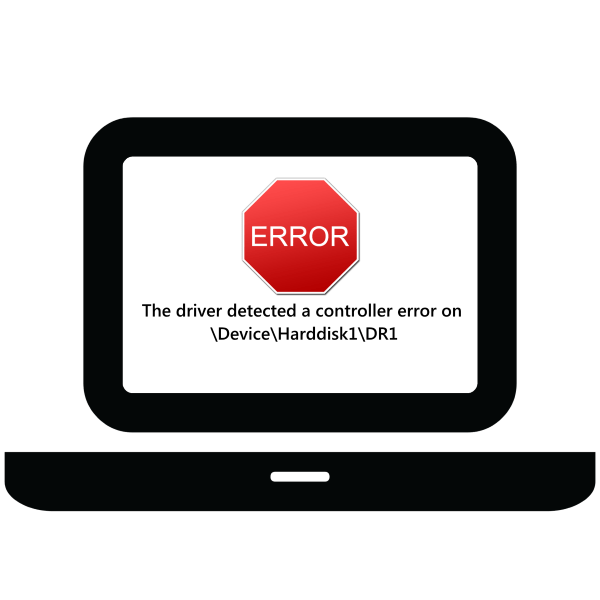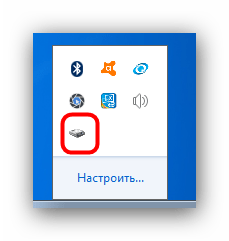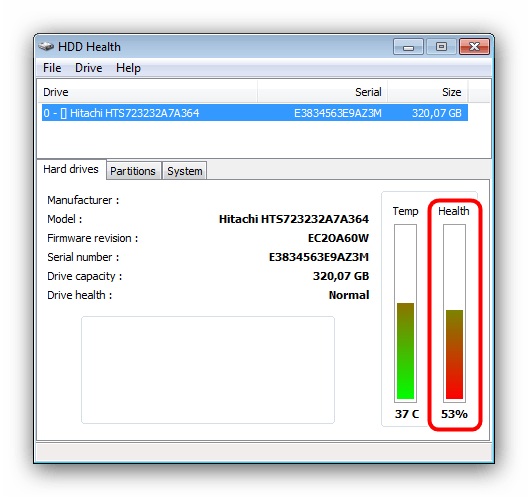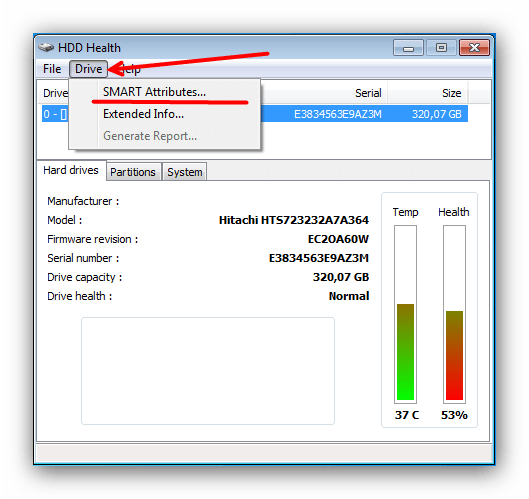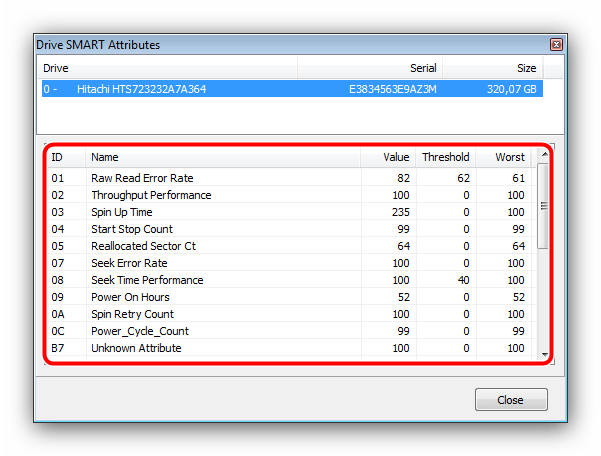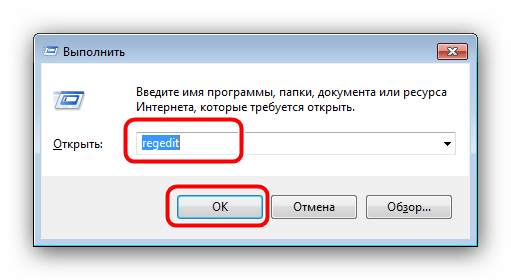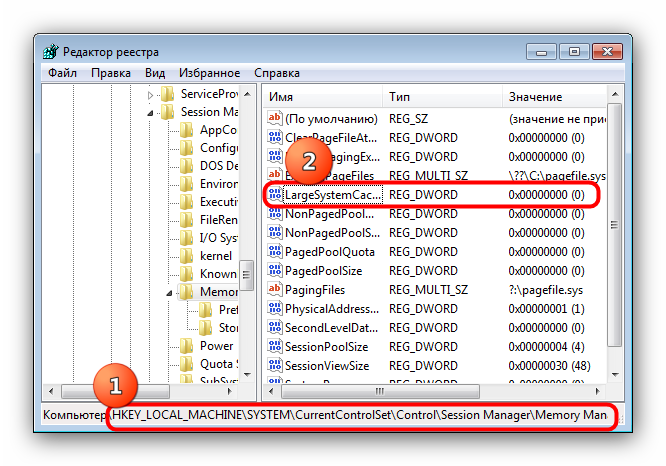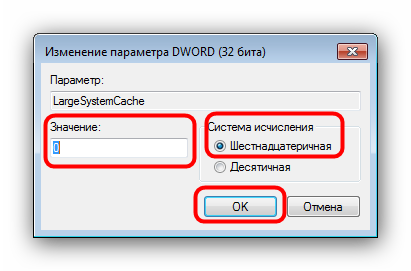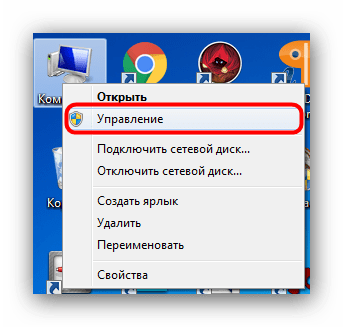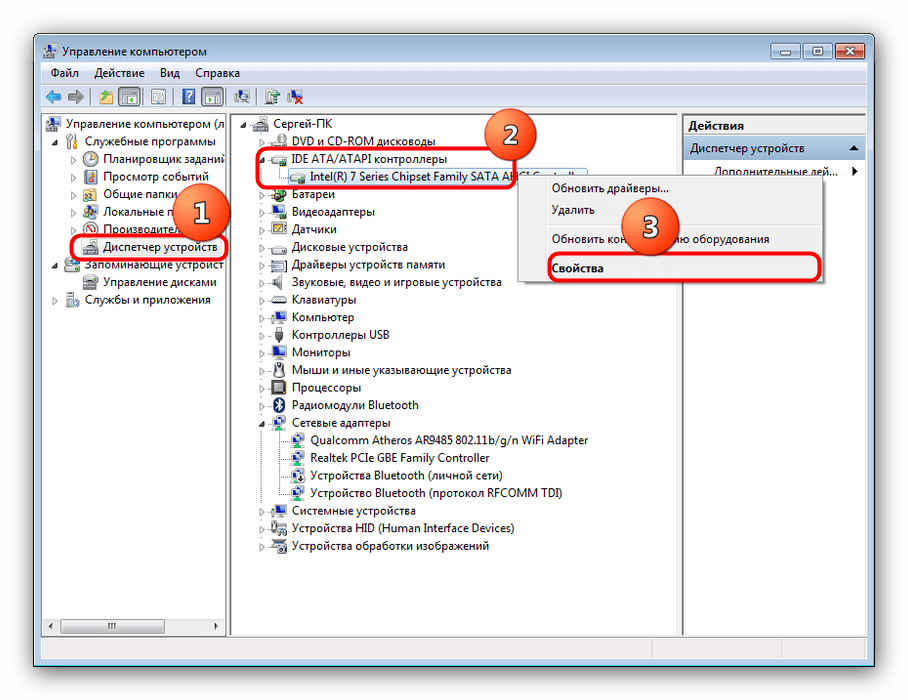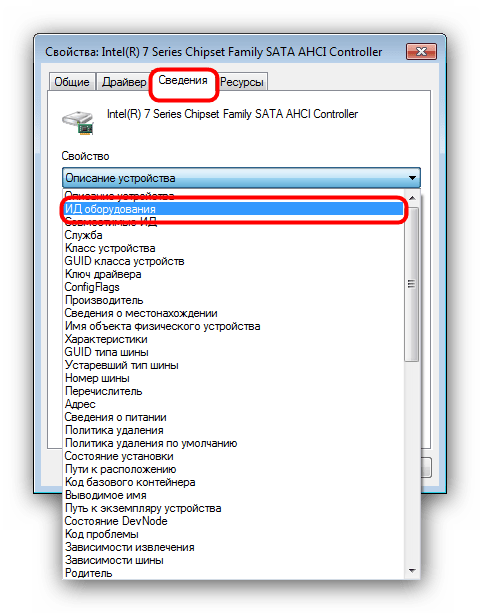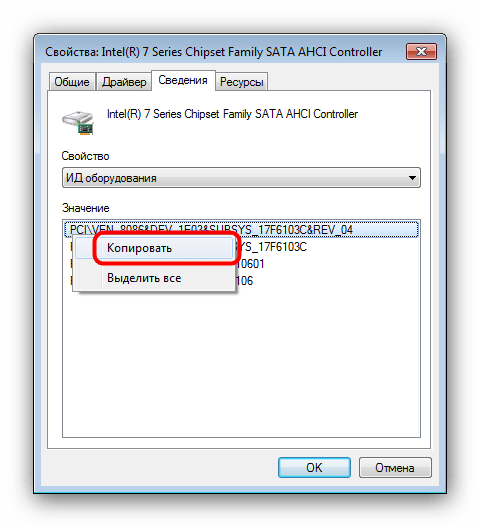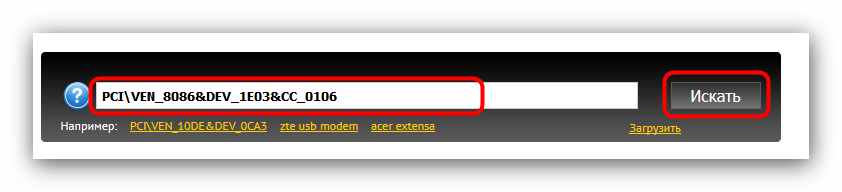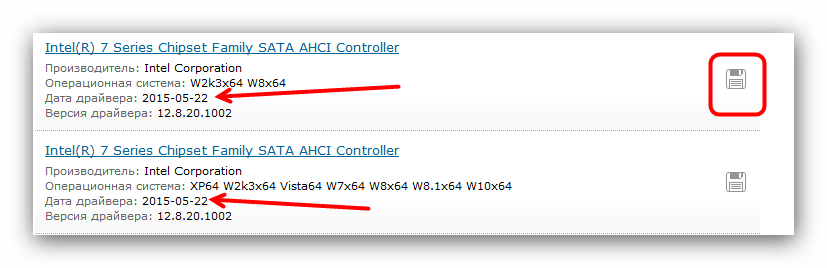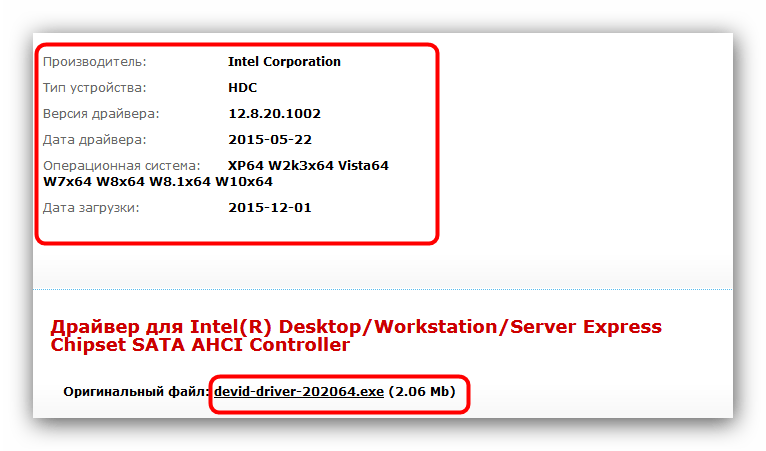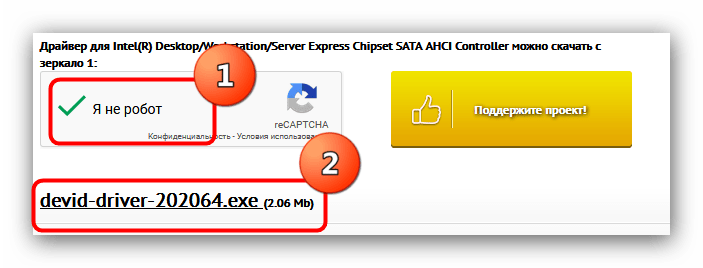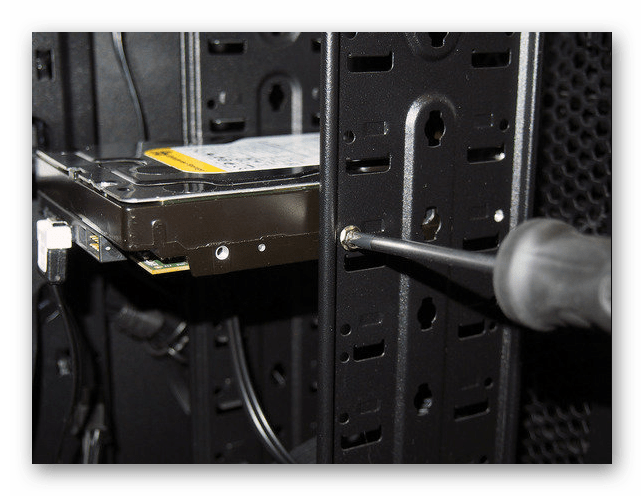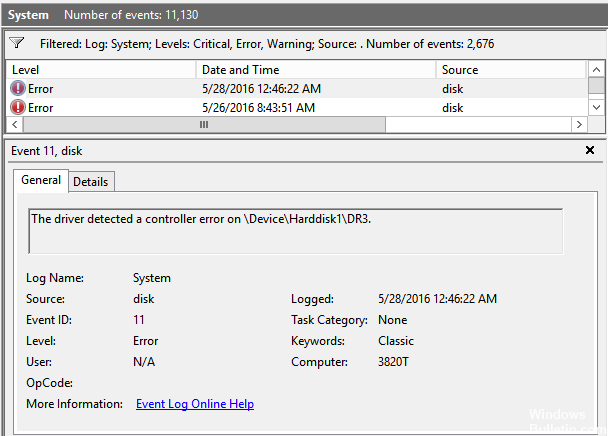- Remove From My Forums

Драйвер обнаружил ошибку контроллера
-
Вопрос
-
Добрый вечер.
Занимаюсь подготовкой сервера и обнаружил в «журнале системы» сообщения об ошибках такого вида:Имя журнала: System
Источник: Disk
Дата: 22.12.2009 16:41:37
Код события: 11
Категория задачи:Отсутствует
Уровень: Ошибка
Ключевые слова:Классический
Пользователь: Н/Д
Компьютер: srv-01
Описание:
Драйвер обнаружил ошибку контроллера DeviceHarddisk2DR2.
Xml события:
<Event xmlns=»http://schemas.microsoft.com/win/2004/08/events/event»>
<System>
<Provider Name=»Disk» />
<EventID Qualifiers=»49156″>11</EventID>
<Level>2</Level>
<Task>0</Task>
<Keywords>0x80000000000000</Keywords>
<TimeCreated SystemTime=»2009-12-22T13:41:37.121521900Z» />
<EventRecordID>7632</EventRecordID>
<Channel>System</Channel>
<Computer>srv-01</Computer>
<Security />
</System>
<EventData>
<Data>DeviceHarddisk2DR2</Data>
<Binary>0E04800001000000000000000B0004C003010000000000000000000000082D000000000000000000E323010000000000FFFFFFFF060000005800000000000000FF0006120C000010000000003C000000000000000000000000A3321680FAFFFF000000000000000030D1761680FAFFFF0000000000000000000000000000000000000000000000000000000000000000000000000000000000000000000000000000000000000000</Binary>
</EventData>
</Event>Время появления сообщений различное, ругается на несколько дисков, смоделировать появление не удается.
ОС: windows server 2008 r2 EE
Контроллер: intel server srcsasrb sas/sata
ЖД: seagate sas 300gb
Организован 10-ый raid.На форумах встречаются сообщения о подобных ошибках, но конкретных способов решения найти так и не удалось. Может быть подскажите, как можно исправить ситуацию?!
Спасибо.-
Перемещено
22 апреля 2012 г. 17:26
(От:Windows Server 2008)
-
Перемещено
Ответы
-
На форумах встречаются сообщения о подобных ошибках, но конкретных способов решения найти так и не удалось.
Вариант 1. Обновить драйверы
Вариант 2. Обновить прошивки BIOS системы, контроллера, дисков
Вариант 3. Неисправен один (неизвестно какой!) диск, и он «гадит» — вынимать и тестировать на исправном железе
Вариант 4. Неисправно несколько дисков — вынимать и тестировать на исправном железе
Вариант 5. Неисправен контроллер — вынимать и тестировать на исправном железе
Сазонов Илья http://www.itcommunity.ru/blogs/sie-wl/
-
Помечено в качестве ответа
Nikita Panov
29 декабря 2009 г. 17:52
-
Помечено в качестве ответа
Содержание
- Причины ошибки и методы исправления
- Способ 1: Отключение кэша больших данных в реестре
- Способ 2: Обновление драйверов контроллера HDD
- Способ 3: Замена шлейфа или кабеля подключения диска (стационарный ПК)
- Способ 4: Замена жесткого диска
- Заключение
- Вопросы и ответы
Ошибки, которые возникают в процессе работы операционной системы, являются сигналом той или иной неисправности. Довольно часто появляется сообщение об ошибке контроллера жесткого диска. Сегодня мы рассмотрим причины появления этой неполадки и познакомим вас с вариантами её исправления.
Причины ошибки и методы исправления
По тексту сообщения о неисправности становится ясно, что корень проблемы кроется в жестком диске, в данном случае – вторичном, как внутреннем, подключённым шлейфом к материнской плате, так и внешнем, подсоединённым к компьютеру по USB. В некоторых случаях проблема заключается в конфликте между «материнкой» и жестким диском, а также программным сбоем Windows. Первым делом стоит проверить работоспособность и целостность жесткого диска, например, с помощью утилиты HDD Health.
Скачать HDD Health
- Скачиваем и устанавливаем приложение, после чего оно автоматически свернется в трей, откуда его можно вызвать нажатием на иконку.
- После запуска программы обратите внимание на столбец «Health». В обычных условиях показатель должен равняться «100%». Если он ниже, имеет место неисправность.
- Более подробную информацию можно получить, воспользовавшись пунктом меню «Drive», в котором нужно выбрать вариант «SMART Attributes».
В открывшемся окошке будут отображены основные показатели вашего винчестера.
Эти показатели детально рассмотрены в отдельной статье, потому предлагаем вам с ней ознакомиться.Урок: Как проверить работоспособность жесткого диска
Если проверка показала наличие проблемы, то вам подойдут Способы 3-4. Если же диск полностью работоспособен, то сперва воспользуйтесь Способами 1-2, и переходите к остальным лишь в случае неудачи.
Способ 1: Отключение кэша больших данных в реестре
При исправном жестком диске подобную ошибку вызывает включённый кэш больших данных. Его можно отключить изменением значения соответствующего ключа в реестре, которое следует проводить так:
- Вызовите редактор реестра: нажмите сочетание клавиш Win+R, впишите слово regedit в текстовом поле окна запуска задачи и нажмите «ОК».
- После открытия редактора перейдите по следующему пути:
HKEY_LOCAL_MACHINESYSTEMCurrentControlSetControlSession ManagerMemory ManagementВ правой части окна найдите ключ «LargeSystemCache» и проверьте столбец «Значение». Обычно оно выглядит как «0x00000000 (0)».
Если же значение выглядит как «0x00000001 (1)», то его следует изменить. Для этого дважды щёлкните ЛКМ по имени ключа. В открывшемся окне убедитесь, что «Система исчисления» установлена как «Шестнадцатеричная», после чего вместо имеющегося значения впишите 0 и нажмите «ОК». - Закрывайте редактор реестра, и перезагружайте компьютер – ошибка должна исчезнуть.
Таким способом можно исправить часть программных причин возникновения неисправности. Если описанные действия вам не помогли, читайте далее.
Способ 2: Обновление драйверов контроллера HDD
Вторая программная причина появления рассматриваемой неполадки – проблема с драйверами контроллера жестких дисков. В таком случае решением будет обновление драйверов. Как показывает практика, встроенное средство Windows в такой ситуации бесполезно, потому воспользуемся способом поиска драйверов по ID устройства.
- Найдите на «Рабочем столе» значок «Мой компьютер» и кликните по нему ПКМ. В контекстном меню выберите пункт «Управление».
- Выберите пункт «Диспетчер устройств» в меню слева. Далее в основной части окна раскройте нажатием ЛКМ блок «IDE ATA/ATAPI контроллеры». Затем щёлкните правой кнопкой мыши по чипсету и выберите вариант «Свойства».
- В окне «Свойств» перейдите на вкладку «Сведения», затем обратитесь к выпадающему списку «Свойство», из которого следует выбрать «ИД оборудования».
Щёлкните ПКМ по любому из представленных значений и воспользуйтесь опцией «Копировать». - Далее переходите на сайт онлайн-сервиса по поиску драйверов по ID оборудования. В верхней части страницы присутствует поисковая строка, в которую вставьте скопированный ранее ИД вашего чипсета и нажмите «Искать». Возможно, придётся использовать и другие значения, поскольку сервис не всегда корректно распознаёт некоторые варианты идентификаторов.
- По окончании поиска отсортируйте результаты по критерию версии ОС и её разрядности.
- Далее найдите новейшую версию драйверов – в этом вам поможет дата выпуска, местоположение которой отмечено на скриншоте. Выбрав нужное, нажмите на кнопку с изображением дискеты.
- Проверьте ещё раз сведения о файле драйверов, после чего найдите внизу пункт «Оригинальный файл»: рядом с ним расположена ссылка для скачивания инсталлятора, на которую следует нажать.
- Для продолжения загрузки потребуется пройти капчу (просто поставьте галочку напротив слов «Я не робот»), а затем нажимайте на ссылку под этим блоком.
- Загрузите инсталлятор в любое удобное место на компьютере.
- Переходите к местоположению скачанного драйвера, запускайте его и установите, следуя инструкциям. По окончании установки не забудьте перезагрузить компьютер. Альтернативные способы поиска драйверов по ИД можете найти в статье ниже.
Подробнее: Как искать драйвера по идентификатору устройства
Данный метод доказал свою эффективность в случаях, когда отключение кэша не сработало.
Способ 3: Замена шлейфа или кабеля подключения диска (стационарный ПК)
Если диск исправен, системный кэш больших данных отключен, но указанная ошибка всё равно появляется, то причина проблемы кроется в неисправном шлейфе, которым винчестер подсоединён к материнской плате. Если ошибка связана с внешним жестким диском, проблема соответственно кроется в кабеле подключения. В таком случае решением будет замена шлейфа или кабеля. В большинстве современных ПК или ноутбуков диски подключаются по интерфейсу SATA, выглядит он следующим образом:
Заменить шлейф очень просто.
- Отключите системный блок от сети.
- Снимите боковую крышку и найдите местоположение диска.
- Отключите шлейф сначала от диска, затем от материнской платы. Сам диск при этом можно не вынимать из бокса.
- Установите новый кабель, подключив сначала к винчестеру, а затем к материнской плате.
- Установите боковую крышку на место, после чего включайте компьютер. Скорее всего, ошибку вы больше не увидите.
Способ 4: Замена жесткого диска
Наихудший вариант – появление рассматриваемой нами ошибки вместе с плохими показателями работоспособности HDD. Как правило, подобная комбинация говорит о скором выходе винчестера из строя. В такой ситуации следует скопировать с проблемного диска все важные файлы и заменить его на новый. Процедура для стационарных ПК и ноутбуков подробно освещена в инструкции по ссылке ниже.
Урок: Замена жесткого диска на ПК или ноутбуке
Заключение
Напоследок хотим отметить следующий факт – нередко ошибка возникает спонтанно и столь же спонтанно исчезает без вмешательства пользователя. Причины такого явления до конца не выяснены.
Еще статьи по данной теме:
Помогла ли Вам статья?
Содержание
- Ошибка atapi код 11 windows 7
- Ошибка atapi код 11 windows 7
- Ошибка atapi код 11 windows 7
- Ошибка atapi код 11 windows 7
- Ответы
- Все ответы
- Драйвер обнаружил ошибку контроллера DeviceIdeIdePort1 – как исправить?
- Проверка статуса SMART жесткого диска
- Запуск сканирования ChkDsk
- Замена кабеля SATA
- Обновление контроллера IDE ATA/ATAPI
- Восстановление системы
Ошибка atapi код 11 windows 7

У меня долгое время не было проблем, и вот они снова нарисовались.
В общем вот скрины:
——-
И да поможет Вам F1, да сохранит Вас F2. Во имя Control`a, Alt`a и святого Delet`a. Enter.
» width=»100%» style=»BORDER-RIGHT: #719bd9 1px solid; BORDER-LEFT: #719bd9 1px solid; BORDER-BOTTOM: #719bd9 1px solid» cellpadding=»6″ cellspacing=»0″ border=»0″>
Сообщения: 150
Благодарности: 1
А с жёстким диском ничего не может быть плохого? Просто я читал, что Atapi это что-то с жёстким диском связанное.
——-
И да поможет Вам F1, да сохранит Вас F2. Во имя Control`a, Alt`a и святого Delet`a. Enter.
Сообщения: 52165
Благодарности: 15062
Может быть (диск или SATA-кабель).
Посмотрите S.M.A.R.T.-информацию, например с помощью HD Tune (вкладка Health). Особое внимание к параметрам «Reallocated Sector Count», «Current Pending Sector», «Ultra DMA CRC Error Count». Можете скриншот сделать или скопировать в текстовом виде (в программе есть для этого кнопка).
HD Tune: ST3120022A Health
ID Current Worst ThresholdData Status
(01) Raw Read Error Rate 59 55 6 220726636 Ok
(03) Spin Up Time 96 96 0 0 Ok
(04) Start/Stop Count 100 100 20 605 Ok
(05) Reallocated Sector Count 100 100 36 0 Ok
(07) Seek Error Rate 88 60 30 733991539 Ok
(09) Power On Hours Count 78 78 0 19549 Ok
(0A) Spin Retry Count 100 100 97 0 Ok
(0C) Power Cycle Count 97 97 20 3383 Ok
(C2) Temperature 47 60 0 47 Ok
(C3) Hardware ECC Recovered 59 55 0 220726636 Ok
(C5) Current Pending Sector 100 100 0 0 Ok
(C6) Offline Uncorrectable 100 100 0 0 Ok
(C7) Ultra DMA CRC Error Count 200 200 0 0 Ok
(C8) Write Error Rate 100 253 0 0 Ok
(CA) TA Counter Increased 100 253 0 0 Ok
Power On Time : 19549
Health Status : Ok
А вот, скажем так, информация о проблемном жёстком диске:
HD Tune: ST3750630AS Health
ID Current Worst ThresholdData Status
(01) Raw Read Error Rate 116 99 6 114329287 Ok
(03) Spin Up Time 88 88 0 0 Ok
(04) Start/Stop Count 100 100 20 836 Ok
(05) Reallocated Sector Count 100 100 36 0 Ok
(07) Seek Error Rate 68 60 30 53692779 Ok
(09) Power On Hours Count 90 90 0 9474 Ok
(0A) Spin Retry Count 100 100 97 7 Ok
(0C) Power Cycle Count 100 37 20 452 Ok
(B8) (unknown attribute) 100 100 99 0 Ok
(BB) (unknown attribute) 100 100 0 0 Ok
(BC) (unknown attribute) 100 98 0 589840 Ok
(BD) (unknown attribute) 88 88 0 12 Ok
(BE) Airflow Temperature 55 50 45 756678701 Ok
(C2) Temperature 45 50 0 45 Ok
(C3) Hardware ECC Recovered 35 19 0 114329287 Ok
(C5) Current Pending Sector 100 100 0 0 Ok
(C6) Offline Uncorrectable 100 100 0 0 Ok
(C7) Ultra DMA CRC Error Count 198 198 0 2801 Ok
Power On Time : 9474
Health Status : Ok
——-
И да поможет Вам F1, да сохранит Вас F2. Во имя Control`a, Alt`a и святого Delet`a. Enter.
Источник
Ошибка atapi код 11 windows 7

У меня долгое время не было проблем, и вот они снова нарисовались.
В общем вот скрины:
——-
И да поможет Вам F1, да сохранит Вас F2. Во имя Control`a, Alt`a и святого Delet`a. Enter.
Ошибка atapi код 11 windows 7
Сообщения: 3
Благодарности:
Да, мой закос, поторопился, пардонте
Привожу текст ошибки которая у меня появилась в журнале Система:
HP Array Diagnostic Utility выдает следующее, есть предположение что нужно что то обновить, растолкуйте пожалуста что и как.
Источник
Сообщения: 36075
Благодарности: 6523
Сообщения: 36075
Благодарности: 6523
» width=»100%» style=»BORDER-RIGHT: #719bd9 1px solid; BORDER-LEFT: #719bd9 1px solid; BORDER-BOTTOM: #719bd9 1px solid» cellpadding=»6″ cellspacing=»0″ border=»0″>
Читайте также: прекращена работа программы iastoricon windows 7 что делать
Сообщения: 7
Благодарности:
Сообщения: 52165
Благодарности: 15062
Источник
Ошибка atapi код 11 windows 7
Binary data:
0000: 00100000 00000001 00000000 C004000B
0008: 00000004 C0000185 00000000 00000000
0010: 00000000 00000000 00000000 00000000
0018: 00000000 00001005
Ответы
Based on my research, these messages are posted because of hardware problems. The source may be the controller or (more probably) a device that is attached to the controller. The hardware problem can be poor cabling, incorrect termination or transfer rate settings, slow device relinquishment of the SCSI bus, a faulty device, or in rare cases, a poorly written device driver.
Please go to Device Manger to update the IDE controller driver to check the result.
Also check the following Microsoft KB to see whether it could help:
How to troubleshoot event ID 9, event ID 11, and event ID 15 error messages
Vincent Wang
TechNet Community Support
Все ответы
Based on my research, these messages are posted because of hardware problems. The source may be the controller or (more probably) a device that is attached to the controller. The hardware problem can be poor cabling, incorrect termination or transfer rate settings, slow device relinquishment of the SCSI bus, a faulty device, or in rare cases, a poorly written device driver.
Please go to Device Manger to update the IDE controller driver to check the result.
Also check the following Microsoft KB to see whether it could help:
How to troubleshoot event ID 9, event ID 11, and event ID 15 error messages
Vincent Wang
TechNet Community Support
«The driver detected a controller error on DeviceIdeIdePort0.»
Have gone into Device Manager, and Windows confirms most up-to-date drivers are installed already for all IDE channel 0, 1, 4 and 5, also AHCI controller and IDE controller entries.
Please advise what else I can try. OS is Windows 7 64-bit, MB is an Asus P5KC with latest rev 12.03 BIOS.
Источник
Драйвер обнаружил ошибку контроллера DeviceIdeIdePort1 – как исправить?
В поисках причины нестабильной работы системы в журнале просмотра событий замечаем запись «Драйвер обнаружил ошибку контроллера DeviceIdeIdePort1». Эту ошибку можно наблюдать после частых падений приложений.
Есть несколько причин, из-за которых она может отобразится в журнале просмотра событий. В большинстве случаев указывает на процесс выхода из строя жесткого диска, но также ее появлению предшествуют ошибки загрузочного сектора, образование сбойных секторов и несогласованные временные метки. Кроме того нужно проверить плотность контактов в местах подключения кабелей SATA / ATI, а также на наличие повреждений путем переключения их в другой разъем. После проверки, перейдите к программным решениям.
Проверка статуса SMART жесткого диска
В первую очередь нужно проверить состояние жесткого диска. С помощью данных SMART можно определить, является ли проблема аппаратной. В случае, когда диск выходит из строя, ни одно из последующих решение не устранит проблему.
Для проверки можно использовать утилиту CrystalDiskInfo. Этот инструмент позволяет просматривать данные SMART и определить состояние дискового устройства.
Перейдите на официальный сайт утилиты и загрузите стандартную версию.
После установки запустите утилиту CrystalDiskInfo и посмотрите техсостояние диска. Если отображается значение «Хорошо», то проблема на аппаратном уровне отсутствует. Но если указано «Плохо», нужно создать резервную копию и искать замену.
Проверьте другие установленные диски, и если утилита не обнаружит проблем, можете перейти к следующим решениям.
Запуск сканирования ChkDsk
Если определили, что диск технически исправен, скорее всего, ошибка возникает из-за ошибок файловой системы или при образовании сбойных секторов, информация из которых становится недоступной для ОС. В результате в журнале просмотра событий находим запись, что драйвером была обнаружена ошибка контроллера DeviceIdeIdePort1.
Проверим диск на наличие несоответствий встроенной утилитой ChkDsk. В строке системного поиска впишите «cmd», при отображении найденного результата, то есть командной строки, запустите ее от имени администратора.
В консоли запустите команду:
Подождите до завершения сканирования и перезагрузите компьютер.
Замена кабеля SATA
Ошибка может возникнуть из-за неисправного кабеля или разъема SATA. Иногда даже при плохом контакте, который мог быть нарушен при чистке компьютера, видим в журнале, что драйвером был обнаружен сбой контроллера DeviceIdeIdePort1
Если есть возможность, подключите жесткий накопитель к другому компьютеру, или используйте другой порт и кабель SATA при отсутствии второго ПК.
Обновление контроллера IDE ATA/ATAPI
Если используете старый жесткий диск, то система может обнаружить ошибку DeviceIdeIdePort1 при использовании устаревшего или неисправного драйвера контроллера IDE ATA/ATAPI. Поэтому для решения проблемы, попробуйте его обновить.
Откройте Диспетчер устройств командой devmgmt.msc из окна «Выполнить» (Win + R).
Разверните вкладку IDE ATA/ATAPI контроллеры. Щелкните правой кнопкой мыши контроллера IDE / SATA / AHCI и выберите «Обновить».
В следующем окне выберите автоматический поиск обновленных драйверов и дождитесь завершения сканирования.
Если найдена новая версия, следуйте инструкции на экране, чтобы завершить установку драйвера. После перезагрузки компьютера проверьте, отображаются ли новые записи, что драйвером были обнаружены ошибки контроллера DeviceIdeIdePort1.
Восстановление системы
Если сталкиваетесь с ошибкой всего несколько дней, то она могла произойти после установки программного обеспечения или в результате ошибки при обновлении Windows. В этом случае попробуйте вернуть систему в предыдущее состояние с помощью точки восстановления.
Откройте мастер восстановления командой rstrui из окна «Выполнить» (Win+R).
На втором экране отметьте опцию показать другие точки восстановления. Затем выберите точку, которая была создана до возникновения ошибки.
В следующем окне нажмите на «Готово», чтобы запустить процесс. После автоматического перезапуска компьютера будет возвращено предыдущее состояние. Если процесс закончится неудачно, попробуйте восстановить ОС из другой точки.
Источник
Adblock
detector
USB-накопители, несомненно, сделали передачу файлов и обмен ими более удобными и легкими. Однако что вы будете делать при появлении этого сообщения об ошибке:
Драйвер обнаружил ошибку контроллера на device harddisk2 dr2 ?
Эта проблема может помешать вам открывать файлы на USB-накопителе. Так что расстраиваться вполне естественно, особенно если вы спешите. Однако не стоит паниковать, потому что мы можем научить вас, как исправить «Драйвер обнаружил ошибку контроллера на устройстве harddisk1 dr1». Попробуйте наши решения ниже, чтобы вы могли успешно извлекать файлы с USB-накопителя.
Метод 1. Вставьте USB-накопитель в другой порт
Возможно, что некоторые сектора вашего ПК были повреждены. Итак, временное решение проблемы — вставить USB-накопитель в другой порт. Некоторые пользователи сообщили, что переключение на другой порт помогло им избавиться от сообщения об ошибке.
Метод 2: обновление драйвера USB
В большинстве случаев сообщение об ошибке появляется из-за устаревших, отсутствующих или поврежденных драйверов. Поэтому было бы полезно обновить драйверы до последних версий. Есть два способа сделать это. Вы можете вручную найти нужные драйверы или выбрать более простой путь автоматизации процесса. Мы всегда рекомендуем последнее по многим веским причинам. Во-первых, обновление драйверов вручную может занять много времени, быть сложным и утомительным. Чтобы дать вам представление, позвольте нам показать вам процесс:
- Нажмите Windows Key + R на клавиатуре. Это должно запустить диалоговое окно «Выполнить».
- В диалоговом окне «Выполнить» введите «devmgmt.msc» (без кавычек) и нажмите Enter. Откроется диспетчер устройств.
- Найдите категорию «Контроллеры универсальной последовательной шины».
- Разверните содержимое категории, затем щелкните правой кнопкой мыши свое USB-устройство.
- Выберите Обновить драйвер из вариантов.
- Выберите параметр «Автоматический поиск обновленного программного обеспечения драйвера».
В вашей системе могут отсутствовать обновления драйверов. Таким образом, вы можете получить уведомление о том, что на вашем компьютере установлены последние версии драйверов. Если это так, вы должны перейти на сайт производителя и найти нужные драйверы. Прежде чем что-либо загружать и устанавливать, вы должны убедиться, что у вас есть правильные драйверы, совместимые с вашей системой. Если вы ошиблись, ваш компьютер пострадает от нестабильности.
Зачем рисковать, когда есть более простой и безопасный вариант? Когда вы активируете программу обновления драйверов Auslogics, она автоматически распознает вашу операционную систему. Кроме того, он найдет для него последние версии драйверов, рекомендованных производителем. Одним нажатием кнопки вы можете исправить все проблемы, связанные с драйверами на вашем компьютере, и избавиться от сообщения «Драйвер обнаружил ошибку контроллера на device harddisk2 dr2».
Есть вопросы по этой статье?
Не стесняйтесь спрашивать их в разделе комментариев!
Обновлено май 2023: перестаньте получать сообщения об ошибках и замедлите работу вашей системы с помощью нашего инструмента оптимизации. Получить сейчас в эту ссылку
- Скачайте и установите инструмент для ремонта здесь.
- Пусть он просканирует ваш компьютер.
- Затем инструмент почини свой компьютер.
Каждый раз, когда вы подключаете USB-накопитель к компьютеру, вы снова и снова получаете это сообщение об ошибке. драйвер обнаружил ошибку управления на жестком диске device1 DR1 или DR3? Многие пользователи сообщили об этой проблеме. Но не волнуйтесь, вы можете попробовать следующие решения, чтобы решить эту проблему.
Может ли большой файл подкачки и недостаточно ОЗУ вызвать эту ошибку?
Сообщение об ошибке в окне просмотра событий выглядит примерно так:
Драйвер обнаружил ошибку контроллера в Device Harddisk1 DR3
Использование управления дисками
Управление дисками было улучшено в Windows 2000 и более поздних операционных системах. Вы можете использовать управление дисками для отображения этой информации без использования редактора реестра. Чтобы узнать, где находится конкретный жесткий диск в вашей системе, выполните следующие действия:
Запустите консоль управления дисками (diskmgmt.msc).
Обновление за май 2023 года:
Теперь вы можете предотвратить проблемы с ПК с помощью этого инструмента, например, защитить вас от потери файлов и вредоносных программ. Кроме того, это отличный способ оптимизировать ваш компьютер для достижения максимальной производительности. Программа с легкостью исправляет типичные ошибки, которые могут возникнуть в системах Windows — нет необходимости часами искать и устранять неполадки, если у вас под рукой есть идеальное решение:
- Шаг 1: Скачать PC Repair & Optimizer Tool (Windows 10, 8, 7, XP, Vista — Microsoft Gold Certified).
- Шаг 2: Нажмите «Начать сканирование”, Чтобы найти проблемы реестра Windows, которые могут вызывать проблемы с ПК.
- Шаг 3: Нажмите «Починить все», Чтобы исправить все проблемы.
Показать графическое представление ваших жестких дисков. Щелкните правой кнопкой мыши на серой области базового или динамического диска, номер диска которого соответствует номеру жесткого диска # в сообщении об ошибке.
Нажмите на свойства. Свойства содержат информацию о типе устройства, которая сообщает вам, является ли диск IDE или SCSI, а также отображает имя изготовителя оборудования физического устройства и имя адаптера, к которому оно подключено.
Перенесите свой USB-ключ на другой порт.
Некоторые части вашего компьютера могут быть повреждены, и вы можете попробовать изменить порт USB-накопителя. Для некоторых пользователей это сработало. Если это не решит вашу проблему «Драйвер обнаружил ошибку контроллера в проблеме Device Harddisk1 DR1 ″», попробуйте еще раз.
Обновление драйвера USB
Иногда порт USB не распознает подключенное устройство, и для его «обнаружения» требуется перезагрузка системы.
Устаревшие драйверы USB также могут быть проблемой и вызывать высокий процент ошибки в USB операция. В системе Windows вы можете обновить драйвер, выполнив следующие действия:
- Нажмите Пуск / Управление системой / Система.
- Нажмите на вкладку «Оборудование», затем нажмите «Диспетчер устройств».
- Нажмите на Универсальный контроллер последовательной шины.
- Нажмите здесь, чтобы выделить и выбрать USB-компонент, который вы хотите обновить.
- Щелкните правой кнопкой мыши выделенный выбор и выберите «Обновить программное обеспечение драйвера» в раскрывающемся меню.
- Следуйте инструкциям мастера обновления драйверов, чтобы обновить драйверы USB.
Я надеюсь, что это поможет вам. Если у вас есть какие-либо вопросы или предложения, пожалуйста, не стесняйтесь оставлять комментарии.
CCNA, веб-разработчик, ПК для устранения неполадок
Я компьютерный энтузиаст и практикующий ИТ-специалист. У меня за плечами многолетний опыт работы в области компьютерного программирования, устранения неисправностей и ремонта оборудования. Я специализируюсь на веб-разработке и дизайне баз данных. У меня также есть сертификат CCNA для проектирования сетей и устранения неполадок.
Сообщение Просмотров: 752